2020-02-25 18:02
PDF怎么转换成JPG图片?PDF这种格式文件虽然有着较高好的兼容性,但依旧有很还是有很多小伙伴在打开和使用PDF文件时出问题,也会先将PDF文件转换成其他的文件来进行传阅,就比如把PDF转换成JPG图片。如何把PDF转为JPG图片呢?下面就来分享两个PDF转图片的方法。

转换方法一:PDF转换器转换法
可以利用PDF转换器来完成PDF转JPG。那么我们来具体讲讲这个方法。首先打开我们电脑上的PDF转换器【以嗨格式PDF转换器为例】,进入转换器的初始界面中,选择第一个“PDF转文件”功能。
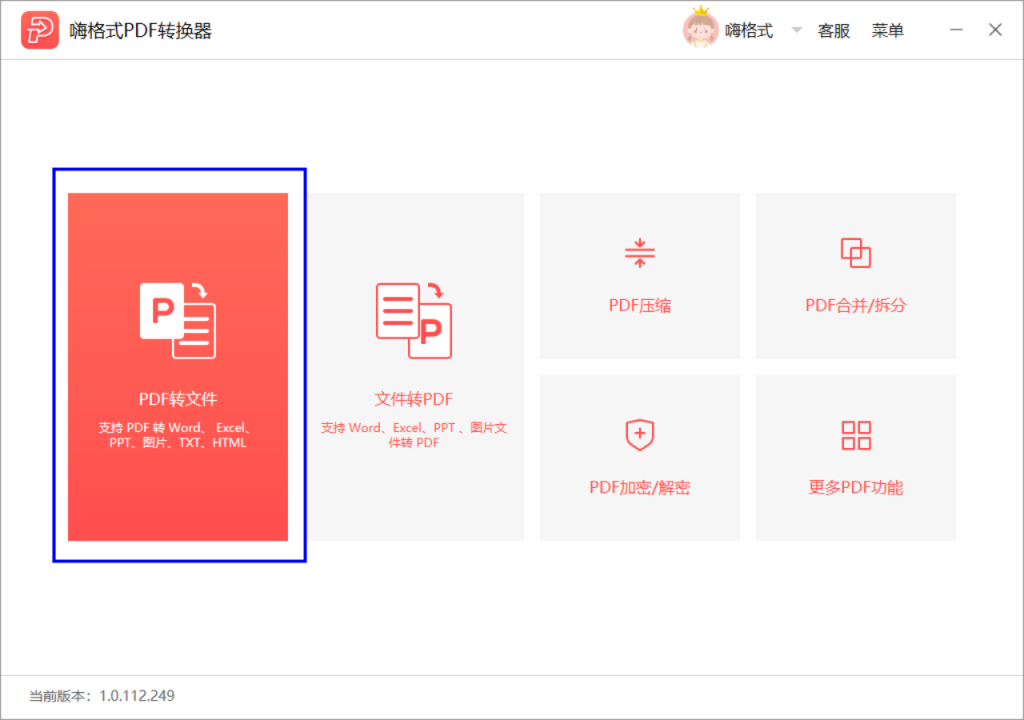
然后在“PDF转文件”功能的众多转换选项下选择“PDF转图片”类型。接着就可以添加转换的PDF文件到PDF转换器中。文件添加之后选择下下方自己需要转换的图片格式,嗨格式PDF转换器支持转换的图片格式比较全面,足够满足大家的需求。选择好点击“开始转换”即可。
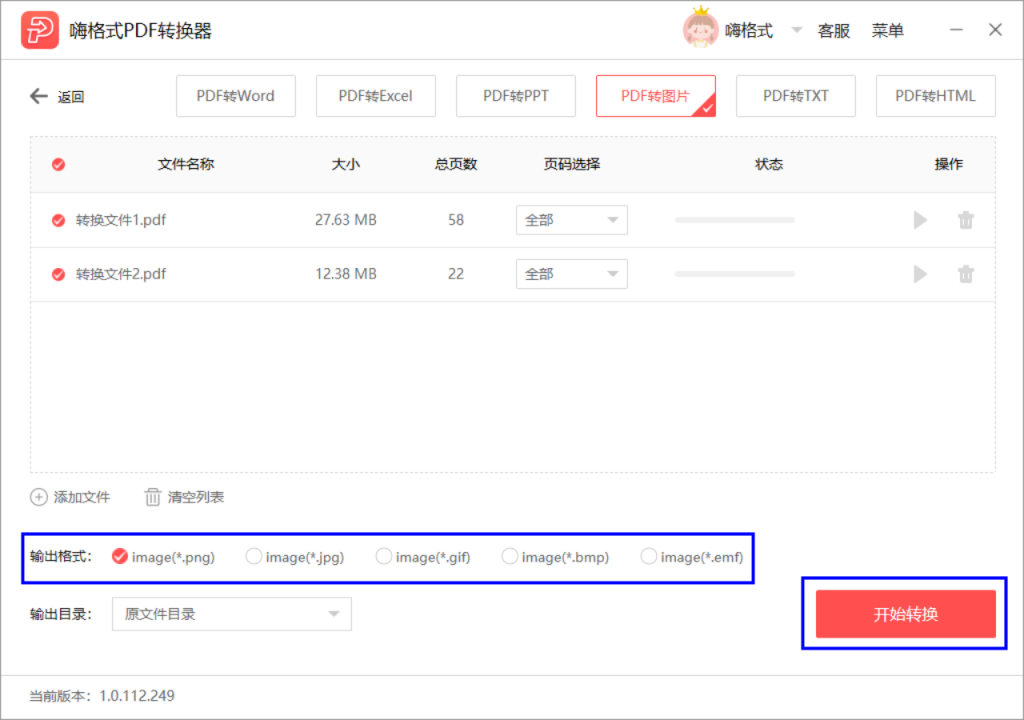
转换方法二:PDF编辑器转换法
PDF编辑器也能够用来把PDF文件转换成JPG图片。打开一个PDF编辑器,我们点击左上角的“文件”选择自己准备的PDF文件并打开。PDF文件打开之后再点击一下“文件”选择“导出到”。我们这个在“导出到”的下级菜单中,选择“图像”中的“JPEG”格式。
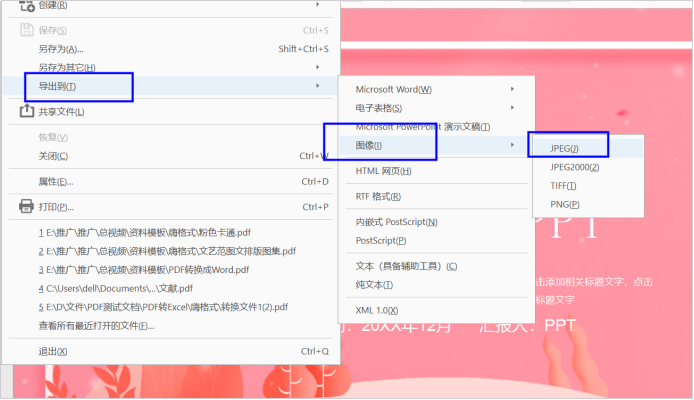
接下来PDF编辑器界面会弹出文件窗口,在这个窗口中确定好文件的保存类型为“JPEG”,同时你也可以修改下保存名称和保存位置。点击保存就能把PDF转换成JPG图片。这个方法转换文件的效率是很低的,较多文件的转换不建议使用这个方法。
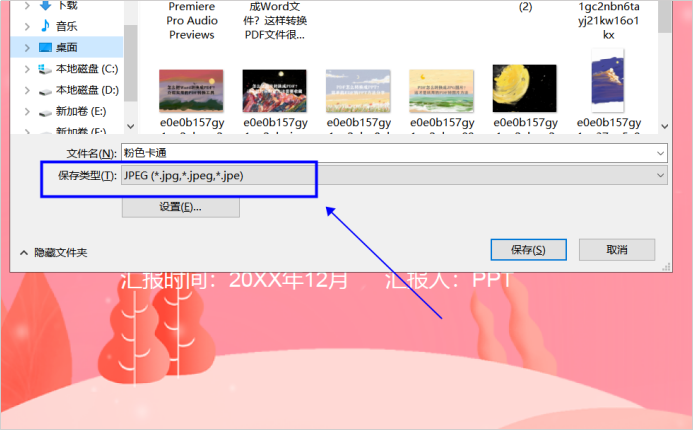
PDF怎么转换成JPG图片?使上面的方法就可以完美解决这个PDF转图片的问题。有需要的朋友可以根据需要选择尝试一下!
常见问题:
更多精彩内容,尽在【嗨格式PDF转换器教程中心】